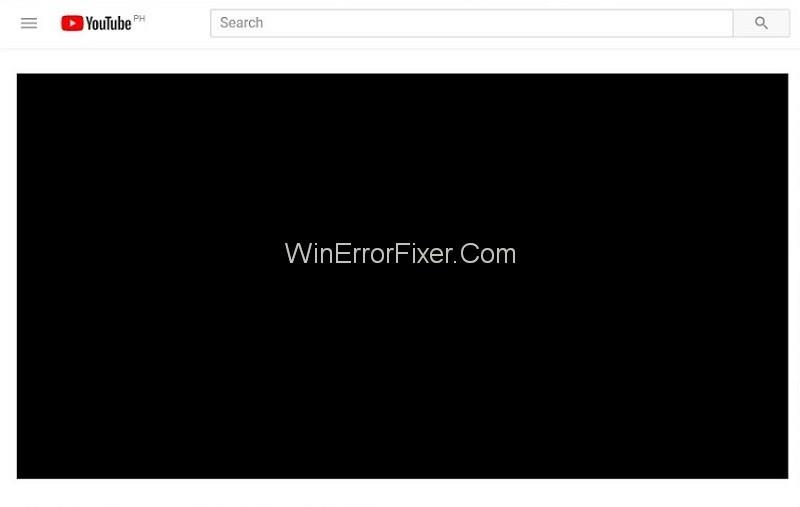„YouTube“ yra populiariausia vaizdo įrašų bendrinimo platforma. Daug kartų leisdami vaizdo įrašą susiduriate su „YouTube“ juodojo ekrano klaida. Tai tikrai erzina vartotojus, kai staiga sutrinka vaizdo įrašas. Tai dažna problema, kuri kyla daugeliui vartotojų.
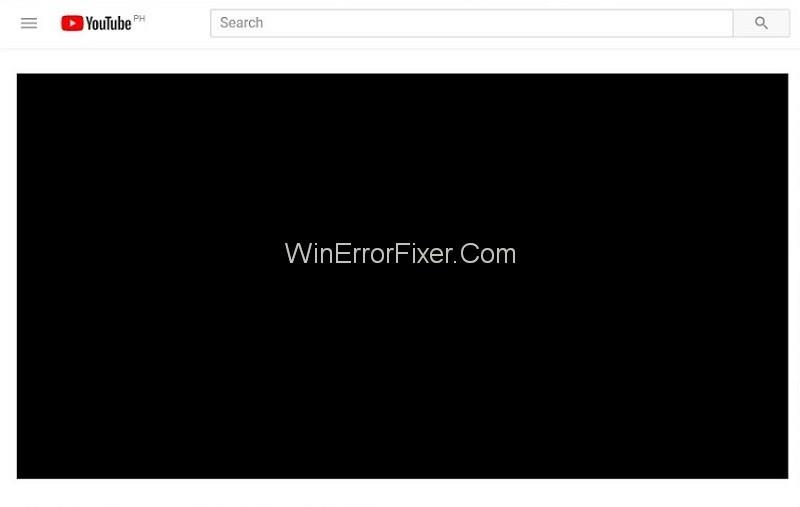
Kartais vartotojai kurį laiką negali matyti vaizdo. Tačiau dažniausiai ši problema tęsiasi visą ilgį. Nėra tikslios „YouTube“ juodojo ekrano problemos priežasties. Priežastis įvairiose sistemose gali skirtis.
Turinys
Kaip pataisyti „YouTube“ juodą ekraną
„YouTube“ juodojo ekrano problemą sukelia skelbimų blokatoriai, plėtiniai ar net su aparatūra susijusios problemos. Neteisingai sukonfigūruotos naršyklės taip pat gali sukelti šią klaidą. Daug kartų blogos vaizdo tvarkyklės taip pat yra kaltininkės.
1 sprendimas: išvalykite naršyklės duomenis
Istorijos duomenys ir naršyklės talpykla taip pat gali sukelti juodo ekrano klaidą. Talpykloje esantys elementai gali trukdyti naršyklei.
Dėl jų gali būti pakeisti naršyklės nustatymai. Taigi siūloma išvalyti visus naršymo duomenis naršyklėje. Tai galite padaryti atlikdami nurodytus veiksmus:
1 veiksmas: klaviatūroje paspauskite Ctrl+Shift+Del . Pasirodys duomenų išvalymo langas.
2 veiksmas: spustelėkite skirtuką Išsamiau ir pažymėkite visus žymimuosius laukelius.
3 veiksmas: Dabar spustelėkite Išvalyti naršymo duomenis.
4 veiksmas: iš naujo paleiskite naršyklę. Dabar pažiūrėkite, ar galite transliuoti vaizdo įrašą, ar ne.
2 sprendimas: patikrinkite ryšį
Visada tikrinkite ryšio greitį ir našumą. Jei nėra tinklo ryšio, „YouTube“ vaizdo įrašas apskritai nebus atsisiunčiamas. Tačiau daugelis tinklo problemų leidžia įkelti puslapį iš dalies.
Jie gali palikti tam tikrą turinį, pvz., vaizdo įrašų elementus, kaip juodas dėžes. Taigi įvyksta vaizdo įrašo turinio atkūrimo klaida. Tokiu atveju išjunkite modemą ir maršrutizatorių. Po to atnaujinkite tinklalapį ir pažiūrėkite, ar klaida dingo, ar ne.
Taip pat nepamirškite patikrinti tarpinių serverių, esančių jūsų sistemoje. Jie gali trukdyti jūsų kompiuterio duomenų srautui. Taip pat galite patikrinti visų jūsų sistemoje veikiančių programų būseną.
3 sprendimas: išjunkite „AdBlockers“ ir plėtinius
Jei aukščiau pateiktas metodas neveikia, išbandykite šį. Kartais problemų gali kilti dėl naršyklės plėtinių ir skelbimų blokavimo plėtinių.
Jie gali trukdyti jūsų „YouTube“ vaizdo įrašams. Galite laikinai juos išjungti, kad išspręstumėte problemą. Atlikite nurodytus veiksmus, kad padarytumėte tą patį:
1 veiksmas: atidarykite „Google Chrome“.
2 veiksmas: adreso juostoje įveskite „chrome://extensions“ ir paspauskite klavišą „ Enter “ .
3 veiksmas: atžymėkite parinktį Įgalinti . Tai išjungs atitinkamus skelbimų blokavimo plėtinius.
4 veiksmas: atidarykite vaizdo įrašą „ YouTube“ ir pažiūrėkite, ar jis paleidžiamas įprastai.
5 veiksmas: jei problema vis tiek išlieka, atlikdami tuos pačius veiksmus išjunkite likusius plėtinius. Siūloma išjungti plėtinį po vieną. Jei problema egzistuoja, pereikite prie kitų plėtinių.
4 sprendimas: išjunkite aparatinės įrangos spartinimą
Aparatinės įrangos spartinimo metu kai kurios užduotys priskiriamos GPU, o ne CPU. Tai gali pagerinti susijusios programinės įrangos našumą. Tačiau bet kuriuo metu aparatinės įrangos pagreitis gali sukelti tam tikrų problemų.
Tai taip pat gali būti „YouTube“ vaizdo įrašų atkūrimo problemos priežastis. Pabandykite išjungti aparatūros pagreitį ir pamatysite, ar jis išspręs jūsų problemą, ar ne. Taikykite nurodytus veiksmus:
1 veiksmas: atidarykite „Google Chrome“ .
2 veiksmas: spustelėkite tris vertikalius taškus, esančius viršutiniame dešiniajame kampe. Pasirinkite parinktį Nustatymai .
3 veiksmas: Dabar spustelėkite apačioje esančią parinktį Rodyti išplėstinius nustatymus .
4 veiksmas: atžymėkite parinktį Naudoti aparatūros spartinimą, kai yra skiltyje Sistema .
5 veiksmas: iš naujo paleiskite „Google Chrome“. Dabar patikrinkite, ar vaizdo įrašas tinkamai transliuojamas, ar ne. Jei šis metodas neveikia, galite vėl Įjungti šią parinktį.
Taip pat galite pabandyti išjungti aparatinės įrangos pagreitinto vaizdo dekodavimo parinktį. Norėdami tai padaryti, atlikite nurodytus veiksmus:
1 veiksmas: atidarykite naršyklę.
2 veiksmas: adreso juostoje įveskite chrome://flags/ ir paspauskite klavišą Enter .
3 veiksmas: bus skirtingos vėliavėlės. Pasirinkite aparatūros pagreitinto vaizdo dekodavimo parinktį. Spustelėkite Išjungti.
4 veiksmas: pasirodys naujas iššokantis langas. Ji paprašys iš naujo paleisti naršyklę. Paleiskite jį iš naujo ir patikrinkite, ar vaizdo įrašas leidžiamas be klaidų, ar ne.
5 sprendimas: programinės įrangos atvaizdavimo naudojimas (IE ir Edge vartotojams)
Kaip žinome, norint tinkamai veikti „Google Chrome“, reikalingas aparatinės įrangos pagreitis. Tuo tarpu „Microsoft Edge“ teikia pirmenybę programinės įrangos atvaizdavimui dėl efektyvaus apdorojimo.
Jei susiduriate su su vaizdo įrašais susijusiomis problemomis IE arba Edge, atlikite šią procedūrą:
1 veiksmas: spustelėkite meniu Pradėti . Paieškos laukelyje įveskite interneto parinktis . Atidarykite pirmąjį rodomą rezultatą.
2 veiksmas: pasirodys interneto parinkčių dialogo langas. Eikite į skirtuką Išplėstinė .
3 veiksmas: pažymėkite parinktį Naudoti programinės įrangos atvaizdavimą, o ne GPU atvaizdavimą.
4 veiksmas: spustelėkite Taikyti , kad išsaugotumėte pakeitimus.
5 veiksmas: iš naujo paleiskite sistemą. Dabar patikrinkite, ar problema vis dar išlieka.
6 sprendimas: vaizdo įrašų transliavimas neprisijungus arba inkognito režimu
Ši problema kyla, kai vartotojas žiūri vaizdo įrašą prisijungęs prie paskyros. Atsijungimas nuo paskyros gali padėti išspręsti problemą. Galite atidaryti naują inkognito langą ir žiūrėti vaizdo įrašus.
Norėdami atidaryti naują inkognito langą, dešiniuoju pelės mygtuku spustelėkite Google Chrome piktogramą. Dabar pasirinkite parinktį Naujas inkognito langas . Daugelis vartotojų mano, kad šis metodas yra naudingas.
7 sprendimas: atnaujinkite naršyklę
Jei jūsų naršyklė nėra atnaujinta į naujausią versiją, gali atsirasti Youtube juodo ekrano klaida. Gali būti, kad jis vis dar naudoja „Adobe Flash Player“ papildinį, kurio „Youtube“ nepalaiko. Kai kurios naršyklės atnaujinamos automatiškai.
Jei ne, pašalinkite jį ir atsisiųskite naujausią versiją iš oficialios svetainės. Čia mes kalbame apie „Google Chrome“ naršyklę. Tokiu atveju naršyklės atnaujinimo veiksmai aptariami toliau:
1 veiksmas: atidarykite „Google Chrome“. Spustelėkite tris vertikalius taškus, esančius viršutiniame dešiniajame naršyklės kampe. Spustelėkite Žinynas , tada pasirinkite Apie „Google Chrome“.
2 veiksmas: „Chrome“ automatiškai ieško naujausių naujinimų. Jis pats atsisiųs naujinimą. Atsisiuntus programa paprašys iš naujo paleisti naršyklę. Įsitikinkite, kad viską, kas svarbu, išsaugojote jūs. Po to spustelėkite mygtuką Paleisti iš naujo .
Dabar patikrinkite, ar klaida vis dar yra, ar ne.
8 sprendimas: patikrinkite „Adobe Flash Player“ / „Javascript“.
„Adobe Flash Player“ yra iš anksto įdiegtas daugelyje žiniatinklio naršyklių. „Java“ scenarijus taip pat yra svarbi dalis, leidžianti bet kuriai funkcijai gerai veikti. Jei „Adobe Flash Player“ yra pasenusi, gali būti vaizdo klaida. Taip pat šią problemą gali sukelti netinkamas „Java“ scenarijaus elgesys.
Pašalinkite Adobe Flash Player ir įdiekite naujausią versiją. Taip pat patikrinkite, ar jūsų naršyklėje įjungtas „Java“ scenarijus. Jei ne, tada įjunkite. Tai atlikę pabandykite dar kartą paleisti vaizdo įrašą. Pažiūrėkite, ar jis atkuriamas be juodo ekrano, ar ne.
Nepraleisk:
Išvada
„YouTube“ juodojo ekrano klaida gali atsirasti bet kada dėl įvairių priežasčių. Supraskite priežastis ir sutelkite dėmesį į sprendimus, kaip išspręsti klaidą. Čia aptarėme aštuonis sprendimus, kaip išspręsti „YouTube“ juodojo ekrano problemą. Tikimės, kad šie metodai jums bus naudingi.